
Lesley Fowler
0
4772
1455
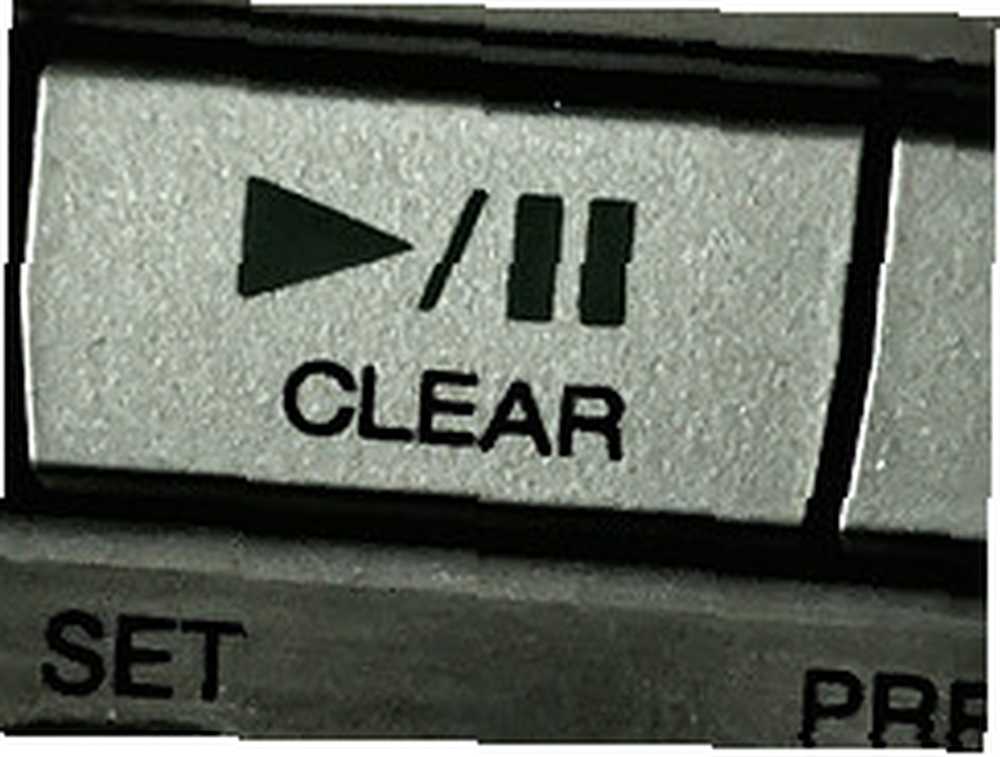 Jeste li se ikad zapitali zašto postoje slučajevi kad vaše računalo iznenada radi sporije iako ste otvorili samo jednu ili dvije aplikacije? Čini se da je fraza “više nego što susreće oko” se odnosi ne samo na gomilu robota koji se transformiraju, već je vrlo istinito za opisivanje pokretanih procesa na Macu. Mnogo je nepoznatih stvari koje stoje iza kulisa.
Jeste li se ikad zapitali zašto postoje slučajevi kad vaše računalo iznenada radi sporije iako ste otvorili samo jednu ili dvije aplikacije? Čini se da je fraza “više nego što susreće oko” se odnosi ne samo na gomilu robota koji se transformiraju, već je vrlo istinito za opisivanje pokretanih procesa na Macu. Mnogo je nepoznatih stvari koje stoje iza kulisa.
Mogućnost nadziranja svega što se događa unutar osobito je korisno za one s sporijim strojevima. Potreban im je sav sok koji mogu dobiti. Pokretanje aplikacija - čak i ako ih čekaju u pozadini - pojede resurse sustava.
Satima se svakodnevno gubi samo čekanje da se računalo više puta osvijesti. Bilo bi vrlo lijepo kad biste znali sve trčanje procese na Macu, pauzirati one koji trenutno ne trebaju i prisiliti neke od njih da prestanu, ako trebate.
Učinak prevencije bolji je od kilograma izlječenja
Ponekad ljudi misle da znaju što je najbolje za nas. Zato postoje aplikacije koje sebi polažu slobodu da se dodaju na početnu listu iako ih korisnici ne pitaju. Što je još gore, neki to rade tiho, bez obavještavanja korisnika.
Stoga ne čudi ako se iznenada pojave tone aplikacija koje se pojavljuju pri pokretanju.
Prvi korak preuzimanja kontrole nad pokrenutim procesima na Mac-u je filtriranje ovih samoobloženih aplikacija. U Macu možete to učiniti tako da otvorite Račun računa okno. Otvorena Postavke sustava> Računi> Stavke za prijavu a one koje vam nisu potrebne možete izbrisati tako da ih odaberete i pritisnete gumb minus (-).
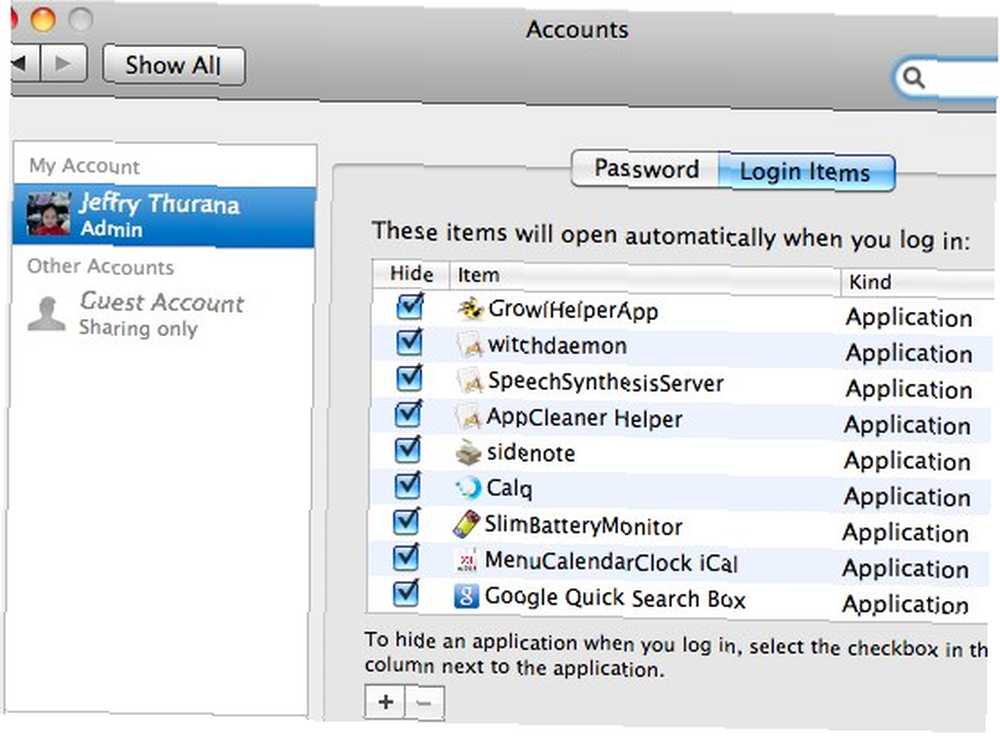
Pratite ludilo
Mac OS X svojim korisnicima nudi i alate za nadgledanje svih pokrenutih aplikacija Monitor aktivnosti (Aplikacije> Uslužni programi> Monitor aktivnosti).
Nakon otvaranja, vidjet ćete sve, zajedno s ostalim potrebnim informacijama poput količine korištene memorije, postotka iskorištene snage CPU-a, broja niti itd..
Ovo je prikaz prozora kada svjesno otvaram samo jednu aplikaciju - Firefox.
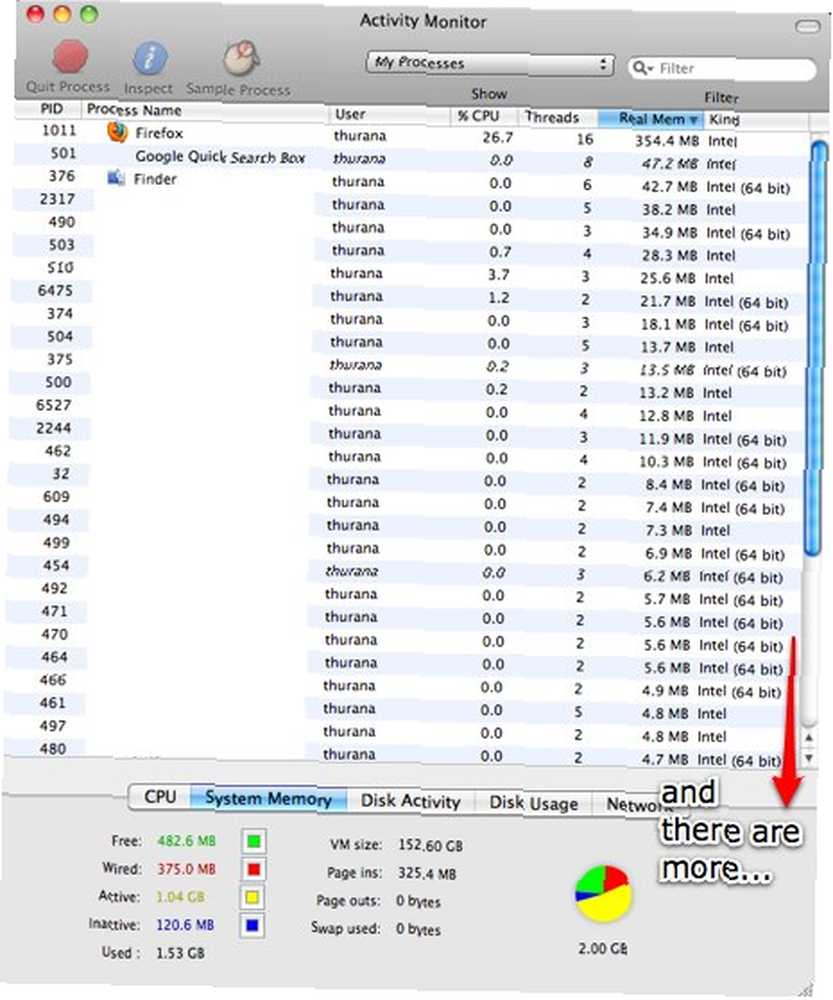
Brzo prestanite ili zaustavite
Zatvaranje aplikacije jednostavno je pritiskom “Command + Q” ili odlazak u “Prestati” izbornik. I kao posljednje sredstvo - kada vaš sustav ne reagira na sve otvorene aplikacije, možete prisiliti neke aplikacije da prestanu s Monitor Monitor-om. Samo ih odaberite s popisa i pritisnite gumb “Zatvorite postupak” dugme.
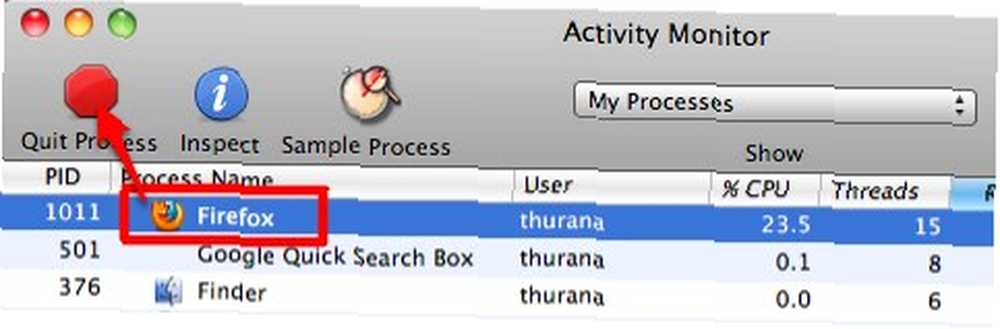
Također možete prekinuti glavne aplikacije putem Prisilite napustiti aplikacije prozor. tisak “Naredba + opcija + bijeg” pozvati prozor.
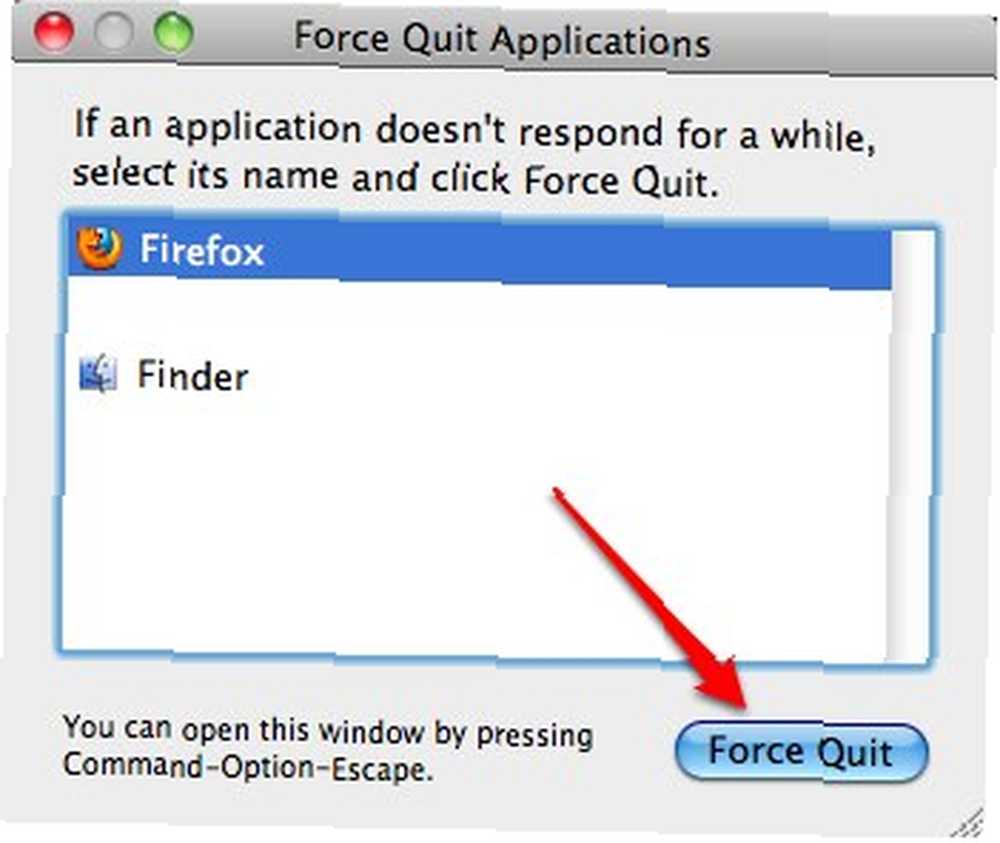
Ali prisiljavanje aplikacije da napusti nije uvijek jedini odgovor. Također možete pokušati pauzirati neaktivne programe i dati računsku snagu aplikacijama koje trenutno koristite. Kasnije, kad želite upotrijebiti one zaustavljene aplikacije, jednostavno ih možete ponovo aktivirati.
Ova je metoda savršena za aplikacije koje zauzimaju veliku količinu resursa sustava, ali potrebne su vam cijelo vrijeme, a postupak napuštanja i ponovnog pokretanja trajat će predugo. Nešto poput Firefoxa s puno otvorenih kartica.
Nisam mogao pronaći nijedan izvorni Mac OS X način za pauziranje / ponovno pokretanje aplikacija. Ali našao sam aplikaciju koja se zove Pauser to može učiniti. Stara je aplikacija, ali djeluje sasvim dobro pod Snow Leopardom.
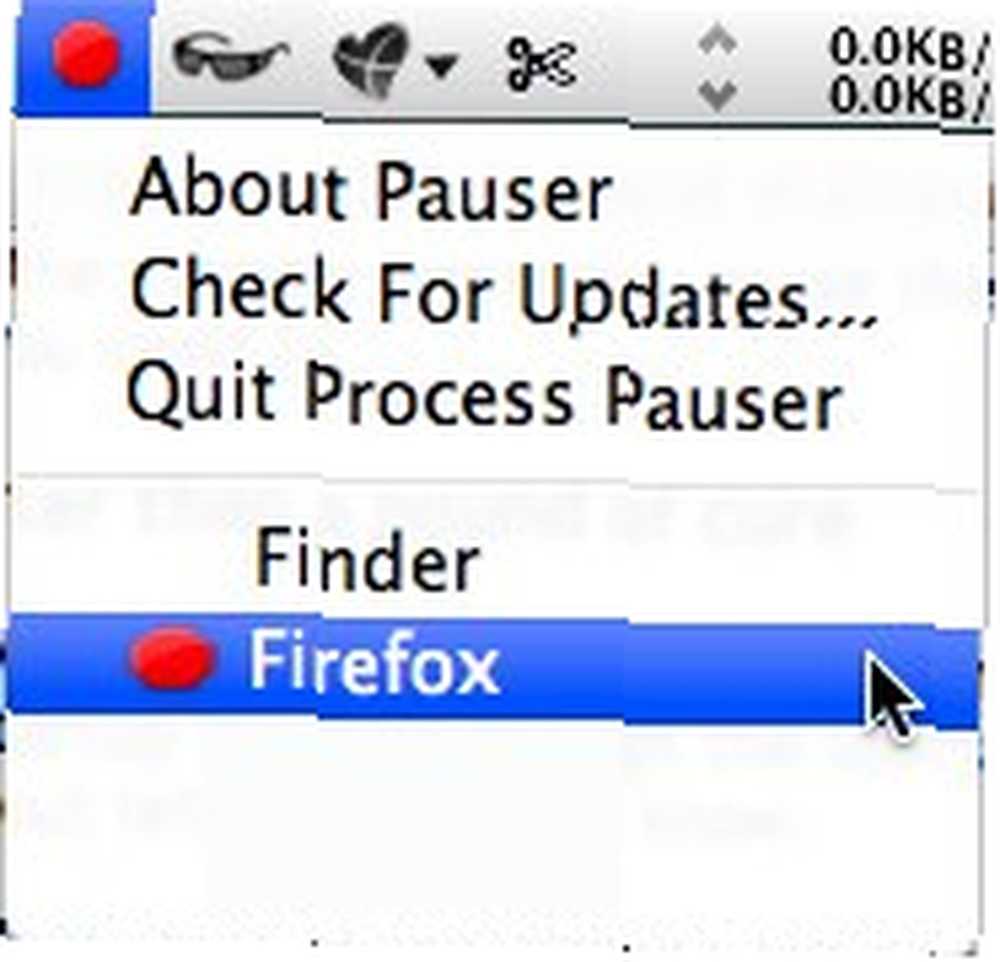
Pauzer će se nalaziti na traci izbornika. Da biste pauzirali bilo koji program, kliknite na ikonu i odaberite program s popisa. Klikom na stavku ponovo s popisa Pauser, povući ćete je. Pauzirana aplikacija nalazit će se u neodgovarajućem stanju i uzeti će nultu količinu procesora. Nažalost, pauziranje aplikacije neće osloboditi memoriju koju koristi.
Ovo su usporedbe između aktivnog i pauziranog Firefoxa.
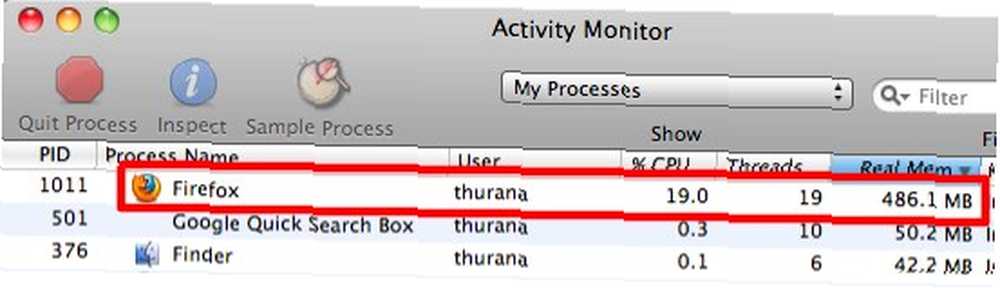
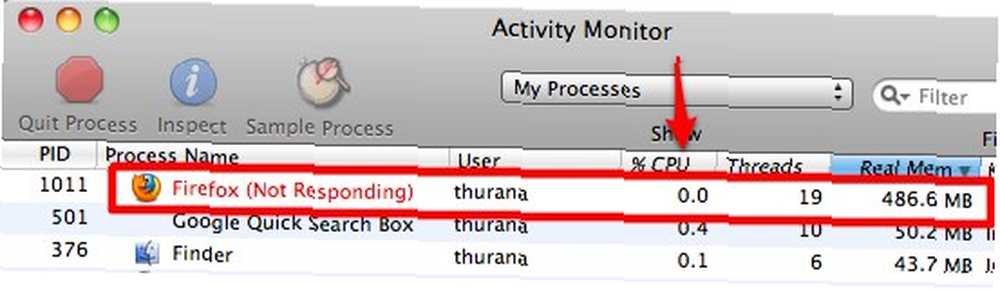
Evo članka u vezi s Monitor Monitor-om koji biste možda željeli provjeriti: Macnifying OS X: Učenje za korištenje Monitor Monitor-a na Mac-u Macnifying OS X: Učenje korištenja Monitor Monitor-a na Mac-u Macnifying OS X: Učenje za korištenje Monitor Monitor-a na Mac-u .
Ako znate još jednu alternativu Pauser, podijelite s komentarima u nastavku.
Kreditna slika: andresrueda











